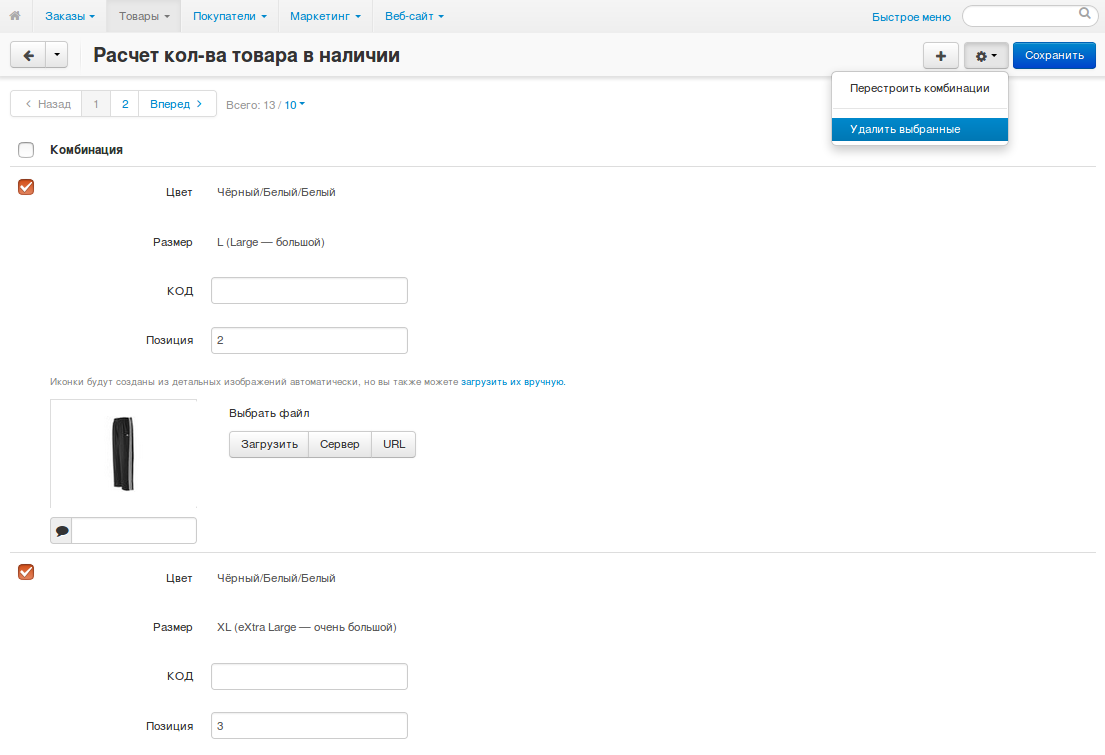Комбинации опций товара¶
Чтобы упростить отслеживание количества товаров на складе, вы можете группировать различные сочетания вариантов опций товара в комбинации опций. Например, одежда бывает разных цветов и размеров, и с помощью комбинаций опций можно следить, как много белых футболок размера XL или синих футболок размера M осталось на складе.
Примечание
Только опции с типом Флажок, Список вариантов или Радиогруппа, у которых стоит галочка Расчет кол-ва товара в наличии, могут быть частью комбинации.
Как добавить комбинацию¶
Откройте страницу Товары → Товары в панели администратора CS-Cart.
Нажмите на название товара, который хотите отредактировать.
(опционально) Поменяйте значение настройки Расчет кол-ва товара в наличии у товара на Отслеживать количество товаров с учетом опций, а затем нажмите кнопку Сохранить. Так вы сможете по-отдельности отслеживать количество товаров в наличии для каждой комбинации опций.
Перейдите на вкладку Опции и нажмите кнопку Комбинации опций. Откроется страница со списком всех комбинаций опций этого товара.
Важно
Кнопка Комбинации опций появится, только если у товара есть опции.
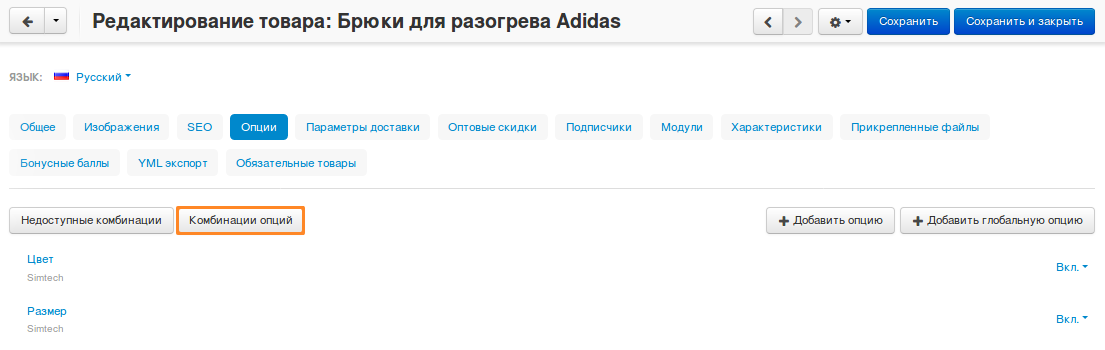
Нажмите кнопку + справа, чтобы добавлять комбинации вручную.
Подсказка
Можно автоматически создать все возможные комбинации опций товара. Для этого вместо + нажмите на кнопку с изображением шестерёнки и выберите вариант Перестроить комбинации. Это действие не перезапишет существующие комбинации.

Откроется всплывающее окно. Там вы сможете выбрать варианты опций, из которых будет состоять комбинация. Используйте кнопки справа, чтобы добавлять, клонировать и удалять комбинации.
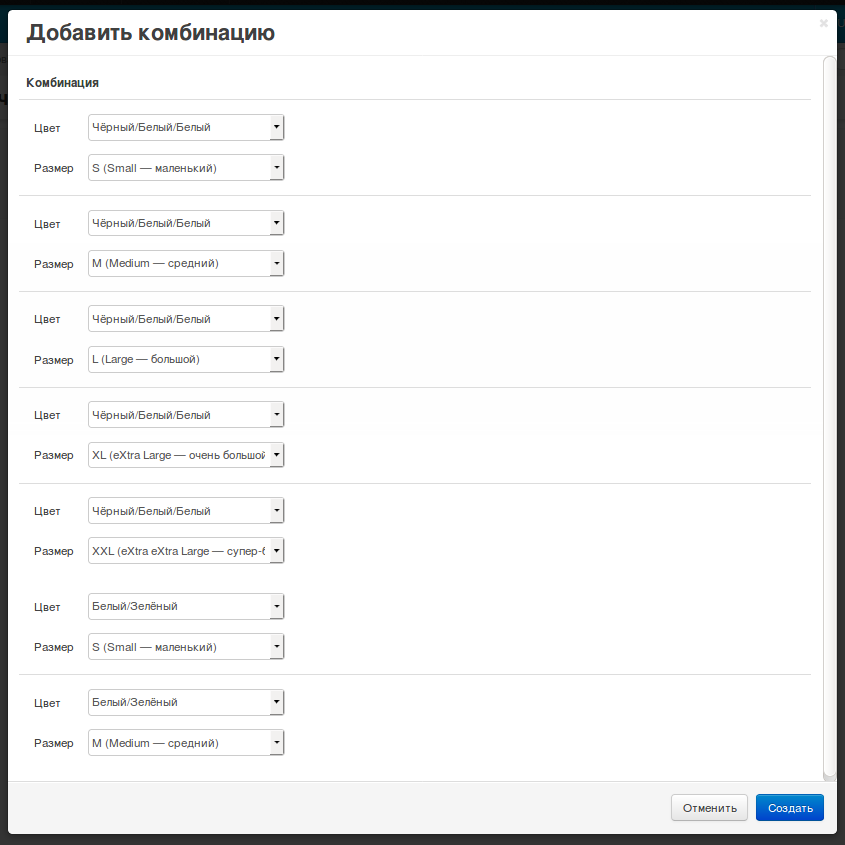
Нажмите кнопку Создать, чтобы добавить новые комбинации опций.
Важно
Если после создания комбинаций у товара будут созданы другие опции, то они не будет автоматически добавлены к существующим комбинациям.
Как редактировать комбинации¶
После того, как комбинация создана, вы не можете изменить то, из каких вариантов опций она состоит. Если вы откроете список комбинаций, то сможете отредактировать только:
- КОД (артикул)
- Количество (только если вы включили расчёт количества товаров с учётом опций в шаге 3)
- Изображение (подробнее читайте в этой статье)
Не забудьте нажать кнопку Сохранить в правом верхнем углу после того, как вы внесли изменения.
Примечание
Когда покупатель выберет комбинацию опций на витрине, то изображение комбинации опций заменит главное изображение товара.
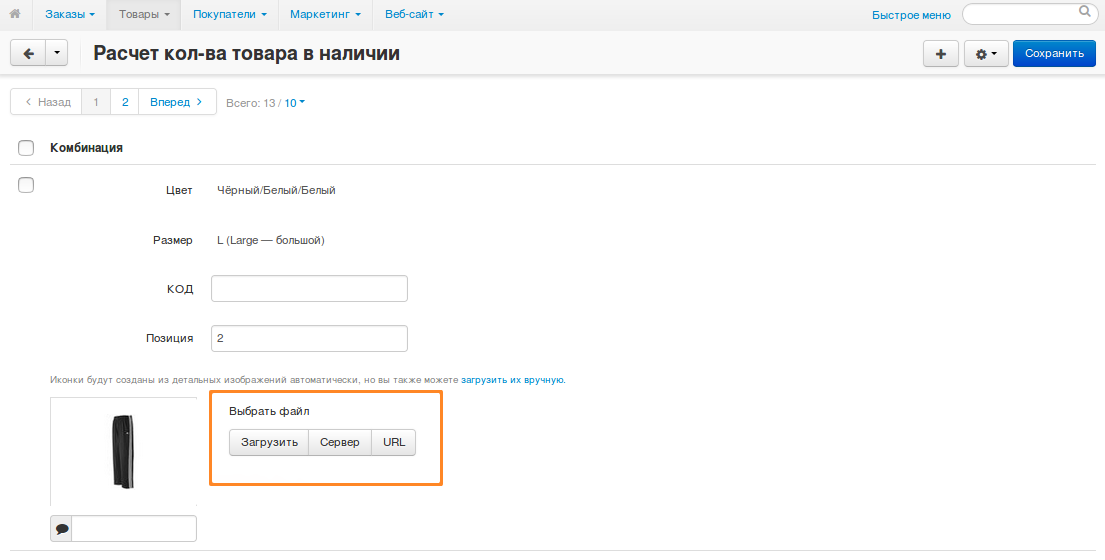
Как удалить комбинации¶
- Чтобы удалить одну комбинацию: наведите курсор мыши на комбинацию, нажмите кнопку с изображением шестерёнки, выберите действие Удалить.
- Чтобы удалить несколько комбинаций: отметьте галочками комбинации, которые хотите удалить, нажмите кнопку с изображением шестерёнки в правой верхней части страницы, выберите действие Удалить выбранные.